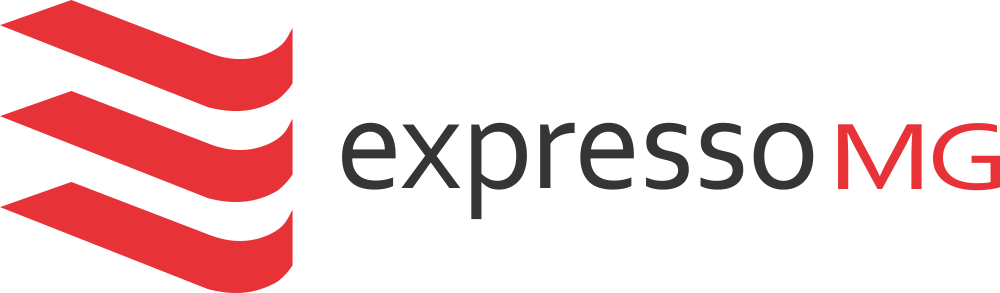Como configurar a sincronização do calendário do ExpressoMG no seu dispositivo Windows 10?
1. Abra o aplicativo de e-mail, clique na barra de menus e selecione Gerenciar contas.
2. Clique em Adicionar conta.
3. Selecione iCloud.
4. Preencha com seus dados ExpressoMG: no campo Endereço de e-mail digite O endereço de e-mail address está sendo protegido de spambots. Você precisa ativar o JavaScript enabled para vê-lo. no segundo campo digite seu nome e a senha no último. Clique em Entrar.
5. Volte ao gerenciador de e-mails e selecione o e-mail iCloud. Ignore a mensagem de erro e clique para editar as informações. Em Nome de usuário digite seu CPF e em Nome da conta digite “ExpressoMG” e clique em Alterar configurações de sincronização de caixa de correio.
6. Na tela que aparecer role para baixo e verifique se calendário está marcado. Clique em Configurações avançadas da caixa de correio.
7. Preencha no campo Nome de usuário do servidor de saída com seu CPF e no campo senha use a do ExpressoMG. Role a tela e preencha em Servidor de contatos (CardDAV) com “expressomg.mg.gov.br” e em Servidor de calendário (CalDAV) com “expressomg.mg.gov.br”. Clique em concluído, será sincronizado com o calendário do dispositivo sua agenda do expresso.